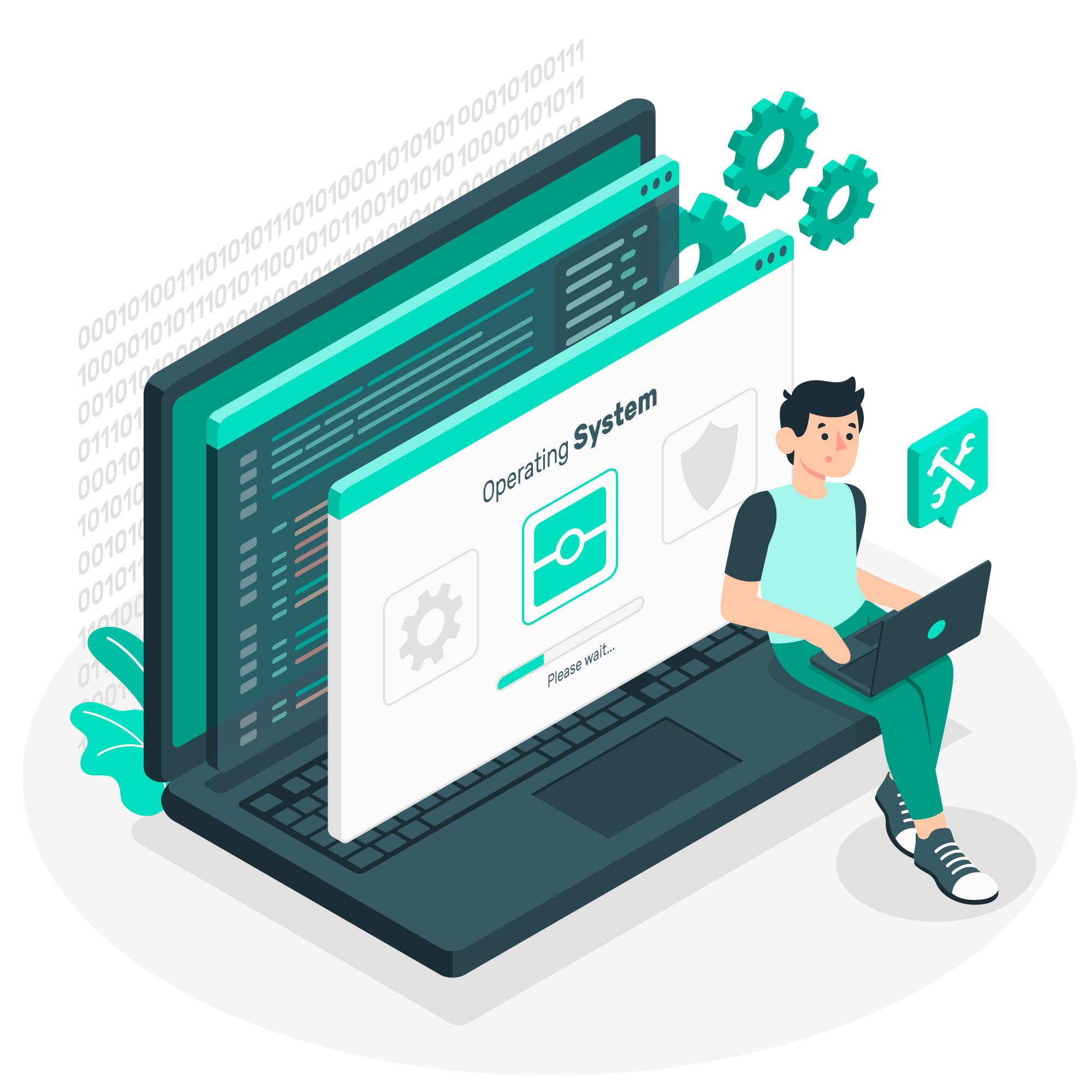Instalação do Squid (Proxy)
A necessidade de gerenciar e otimizar o tráfego de rede nas empresas torna o uso de proxies cada vez mais essencial. Entre as soluções disponíveis, o Squid se destaca por sua robustez e flexibilidade, sendo amplamente utilizado para melhorar o desempenho da navegação, aumentar a segurança e controlar o acesso à internet.
Neste guia, vamos explorar passo a passo o processo de instalação do Squid, abordando desde os requisitos básicos até a configuração inicial, para que você possa aproveitar ao máximo os benefícios dessa poderosa ferramenta de proxy em seu ambiente de rede.
Pré-requisitos
- Privilégios de root na instância
- Porta "3128 (Squid)" liberada no firewall da instância
Passos
1. Atualizar os pacotes e instalar o Squid.
sudo apt update
sudo apt install squid -y
2. Verificar se a instalação foi bem sucedida e o serviço está no ar.
systemctl status squid.service
3. Editar o arquivo "/etc/squid/squid.conf". Localizar a linha com o conteúdo "http_access deny all". Adicione as linhas no bloco abaixo. Substituir "<ip-servidor>" pelo IP do seu servidor. Os "..." significam que há linhas entre as linhas.
auth_param basic program /usr/lib/squid3/basic_ncsa_auth /etc/squid/passwords
auth_param basic realm proxy
acl authenticated proxy_auth REQUIRED
...
acl localnet src <ip-servidor>
acl bad_url dstdomain /etc/squid/bad-sites.acl
http_access deny bad_url
...
http_access allow localhost
http_access allow authenticated
...
http_access deny all
4. Criar a senha de acesso ao proxy para um usuário. Esse procedimento deverá ser seguido para todos os usuários que criar o acesso. Informar a senha desejada, quando solicitado.
sudo htpasswd -c /etc/squid/passwords <nome-usuario>
5. Verificar se a senha e o usuário foram criados corretamente.
sudo cat /etc/squid/passwords
6. Verificar se as configurações estão corretas. Se o comando não retornar nada, as configurações estão ok.
sudo squid -k reconfigure
7. Reiniciar o serviço para que as configurações sejam aplicadas.
sudo systemctl restart squid.service
8. Testar o acesso. Nesse exemplo iremos acessar a url "https://ipinfo.io/json". Substituir os campos pelos dados informados nos passos anteriores. Se for bem sucedido ele retornará código HTTP 200 "HTTP/1.1 200 Connection established".
curl -v -x http://<nome-usuario>:<senha-usuario>@<ip-servidor>:3128 https://ipinfo.io/json
9. Bloquear acesso a domínios específicos, editando o arquivo "/etc/squid/bad-sites.acl" e incluindo os domínios que deseja bloquear.
.msn.com
.youtube.com
10. Atualizar as configurações.
sudo squid -k reconfigure
11. Testar o acesso. Se o bloqueio for bem sucedido ele retornará código HTTP 403 "HTTP/1.1 403 Forbidden".
curl -v -x http://<nome-usuario>:<senha-usuario>@<ip-servidor>:3128 https://youtube.com
Gostou do post? Não deixe de compartilhar este artigo com seus amigos e colegas! Não se esqueça de se inscrever na nossa lista para receber as últimas novidades diretamente no seu e-mail. Junte-se a nós e fique por dentro de tudo sobre Inteligência Artificial e tecnologia!